您的位置:首页 > 谷歌浏览器下载任务异常检测与修复步骤
谷歌浏览器下载任务异常检测与修复步骤
时间:2025-06-23
来源:谷歌浏览器官网
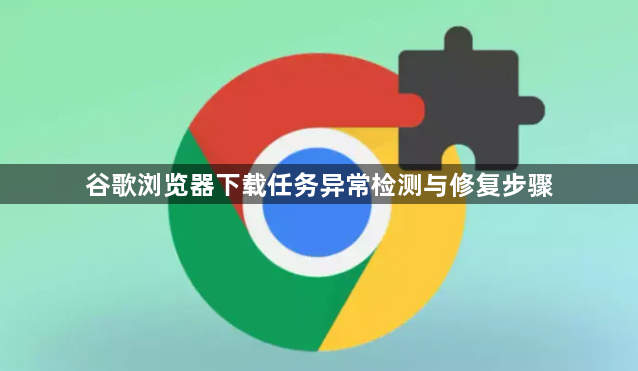
1. 检查网络连接:确保设备已连接到稳定的网络,可尝试打开其他网页或使用网络应用,查看网络是否通畅。若网络不稳定或出现中断,可能导致下载任务异常终止,可尝试重启路由器或切换网络,如从Wi-Fi切换到移动数据网络,然后重新发起下载任务。
2. 查看下载路径设置:打开Google Chrome浏览器,点击右上角的三个点,选择“下载”,或者使用快捷键“Ctrl+J”(Windows)/“Command+Option+J”(Mac),查看下载内容窗口。在此可查看下载文件的默认保存位置,确认是否有权限在该路径下进行写入操作。若下载路径指向的磁盘分区空间已满,也会导致下载失败,此时需要清理磁盘空间或更改下载路径至有足够空间的分区。
3. 检查防火墙和安全软件设置:防火墙或安全软件可能会阻止Chrome浏览器的下载功能。在Windows系统中,可打开“控制面板”,进入“系统和安全”->“Windows 防火墙”,点击“允许应用或功能通过Windows 防火墙”,找到Chrome浏览器并确保其相关的网络权限(如私人网络、公用网络)均已开启。对于安装了第三方安全软件的用户,需检查该软件的设置中是否将Chrome浏览器的下载功能列为信任项,或者暂时关闭防火墙和安全软件进行测试,但关闭后需及时重新开启以确保系统安全。
4. 清除浏览器缓存和Cookie:缓存和Cookie中可能存储了错误的下载信息或存在冲突的数据,导致下载任务异常。在Chrome浏览器中,点击右上角的三个点,选择“设置”,向下滚动并点击“高级”,在“隐私和安全”部分,点击“清除浏览数据”,勾选“缓存的图片和文件”以及“Cookie 和其他网站数据”,然后点击“清除数据”。
5. 检查下载任务管理:在Chrome浏览器底部状态栏中点击下载箭头图标,打开下载内容面板,查看下载任务的状态。若下载任务处于暂停、取消或错误状态,可尝试重新下载。对于未完成的下载任务,可右键点击该任务,选择“重新下载”或“继续下载”。
6. 更新Chrome浏览器:旧版本的Chrome浏览器可能存在一些已知的下载问题或漏洞,可通过更新浏览器来修复。在Chrome浏览器中,点击右上角的三个点,选择“帮助”->“关于Google Chrome”,浏览器会自动检查并下载最新的版本,下载完成后点击“安装”即可。
